Heim >Betrieb und Instandhaltung >Betrieb und Wartung von Linux >So verwenden Sie die FAQ zum Cloud-Migrationstool, um den Cloud-Host der Cloud-Plattform aus einer Hand zu Alibaba Cloud ECS zu migrieren
So verwenden Sie die FAQ zum Cloud-Migrationstool, um den Cloud-Host der Cloud-Plattform aus einer Hand zu Alibaba Cloud ECS zu migrieren
- 坏嘻嘻Original
- 2018-09-19 15:09:062481Durchsuche
In diesem Artikel wird erläutert, wie Sie mithilfe der häufig gestellten Fragen zum Cloud-Migrationstool den Cloud-Host der Cloud-Plattform auf einmal zu Alibaba Cloud ECS migrieren. Der Inhalt dieses Artikels ist sehr kompakt, und ich hoffe, dass Sie dies auch tun Lerne geduldig.
FAQ zum Cloud-Migrationstool
1. In welchen Szenarien kann ich das Cloud-Migrationstool verwenden?
Das Cloud-Migrationstool kann physische Server, virtuelle Maschinen und andere Cloud-Plattform-Cloud-Hosts aus einer Hand zu Alibaba Cloud ECS migrieren und unterstützt die Migration gängiger Windows- und Linux-Betriebssysteme. Weitere Einzelheiten finden Sie unter Was sind Cloud-Migrationstools und P2V?
2. Wie ist der Migrationsprozess von Cloud-Migrationstools?
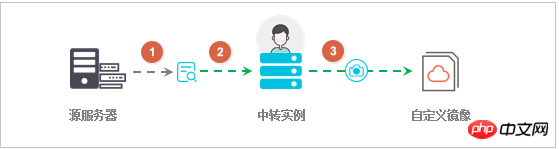
Überprüfen Sie, ob der Quellserver die Migrationsbedingungen erfüllt.
Erstellen Sie eine temporäre Transitinstanz unter Ihrem Cloud-Konto, um die Systemdaten des Quellservers an die Transitinstanz zu übertragen.
Erstellen Sie ein benutzerdefiniertes Image, indem Sie einen Schnappschuss der Transitinstanz erstellen.
3. Unterstützt das Cloud-Migrationstool fortgesetzte Downloads?
Unterstützt. Nachdem die Datenübertragung unterbrochen wurde, führen Sie das Cloud-Migrationstool erneut aus, um die Cloud-Migration fortzusetzen.
4. Unterstützt das Cloud-Migrationstool die Migration inkrementeller Daten?
Nicht unterstützt. Es wird empfohlen, Anwendungen wie Datenbanken oder Containerdienste vor der Migration in die Cloud anzuhalten oder zunächst die relevanten Datenverzeichnisse zu filtern und die Daten nach Abschluss der Cloud-Migration zu synchronisieren.
5. Was ist das Ergebnis nach Abschluss der Cloud-Migration?
Erstellen Sie ein benutzerdefiniertes Image des Quellserver-Betriebssystems. Sie können sich bei der ECS-Konsole anmelden und es in der Image-Liste in der entsprechenden Region anzeigen.
6. Was soll ich tun, nachdem die Migration abgeschlossen ist und ich das benutzerdefinierte Bild erhalte?
Es wird empfohlen, dieses Image zu verwenden, um eine Pay-as-you-go-Instanz zu erstellen und zu überprüfen, ob das System normal ist. Nachdem Sie bestätigt haben, dass das Image verfügbar ist, wählen Sie die für Ihr Unternehmen geeignete Instanzspezifikation aus und erstellen Sie eine oder mehrere ECS-Instanzen.
7. Wie gehe ich mit Unterbrechungen oder Fehlern bei der Cloud-Migration um?
Wenn das Programm des Cloud-Migrationstools abnormal beendet wird oder der Fortschritt der Cloud-Migration hängen bleibt, können Sie versuchen, das Cloud-Migrationstool erneut auszuführen, um die Cloud-Migration fortzusetzen.
Wenn die Cloud-Migration fehlschlägt und „Nicht abgeschlossen“ angezeigt wird, können Sie die Protokolldateien im Protokollverzeichnis anzeigen und im Cloud Migration Tool Troubleshooting oder im API Error Center nach der Fehlerursache suchen.
Wenn das Problem immer noch nicht gelöst ist, wird empfohlen, ein Cloud-Migrationstool hinzuzufügen, um die DingTalk-Gruppe zu unterstützen. Sie können auch einen Arbeitsauftrag einreichen und Protokollinformationen anhängen, um den Kundendienst zu kontaktieren.
8. Was sollte ich bei Transitinstanzen beachten?
Das Cloud-Migrationstool erstellt, startet, stoppt und gibt automatisch die Transitinstanz INSTANCE_FOR_GOTOALIYUN frei. Um den reibungslosen Abschluss der Cloud-Migration sicherzustellen, dürfen Sie den laufenden Status der Transitinstanz nicht manuell beeinflussen.
Die Standardsicherheitsgruppe der Transitinstanz öffnet die Ports 8080 und 8703 in der eingehenden Richtung. Dies sind die Cloud-Migrationsdienst-Ports der Transitinstanz. Bitte ändern oder löschen Sie die Sicherheitsgruppenkonfiguration.
Nach Abschluss der Cloud-Migration wird die Transitinstanz automatisch freigegeben. Wenn die Cloud-Migration fehlschlägt, muss die Instanz manuell freigegeben werden.
9. Worauf sollte ich bei user_config.json achten?
Wenn Sie mit der Migration in die Cloud begonnen haben und die Transitinstanz erstellt wurde, ändern Sie nicht die Konfiguration der Systemfestplattengröße oder der Datenfestplattengröße in user_config.json. Wenn Sie sie noch ändern müssen, müssen Sie die Datei „client_data“ bereinigen und sie erneut in die Cloud migrieren.
10. Wann müssen Sie Verzeichnisse oder Dateien filtern?
Es gibt Datenverzeichnisse oder Dateien auf dem Quellserver, die nicht hochgeladen werden müssen. Sie können die Dateifilterung „Ausschließen“ konfigurieren, um die Effizienz der Cloud-Migration zu verbessern.
Insbesondere können Sie Datenbanken, Docker-Container oder aktive Datenverzeichnisse oder Dateien filtern, die nicht angehalten werden können, um die Stabilität der Datenübertragung zu verbessern.
11. Was muss ich bei der Datei „client_data“ beachten?
Die Datei „client_data“ zeichnet die Daten des Cloud-Migrationsprozesses auf, einschließlich Übertragen Sie Instanzinformationen, Cloud-Migrationsfortschritt usw. Bitte ändern oder löschen Sie die Datei „client_data“ unter normalen Umständen nicht manuell, da die Cloud-Migration sonst möglicherweise fehlschlägt.
12. Wann müssen Sie die client_data-Datei bereinigen?
Um die client_data-Datei zu löschen, können Sie den CLI-Befehl --cleardata oder den Menüpunkt „Client Client Data“ der Windows-GUI verwenden.
Wenn Sie nach Beginn der Cloud-Migration erneut in die Cloud migrieren möchten, können Sie die vorhandene client_data-Datei bereinigen oder sie mit der ursprünglichen client_data-Datei überschreiben und sie dann erneut ausführen.
Gleichzeitig können Sie in einigen Fällen, in denen die Cloud-Migration fehlschlägt, z. B. durch die versehentliche Freigabe nicht vorhandener Transitinstanzen, VPCs, virtueller Switches oder Sicherheitsgruppen, versuchen, client_data zu löschen, um das Problem zu lösen.
13. Wie migriere ich erneut in die Cloud, nachdem die Cloud-Migration abgeschlossen ist?
Bereinigen Sie die Datendatei „client_data“ und führen Sie dann das Cloud-Migrationstool aus, um erneut in die Cloud zu migrieren.
14. Was soll ich tun, wenn die Transitinstanz versehentlich freigegeben wird?
Bereinigen Sie die Datendatei „client_data“ und führen Sie dann das Cloud-Migrationstool aus, um erneut in die Cloud zu migrieren.
15. Warum wird angezeigt, dass der Kontostand nicht ausreicht?
Das Cloud-Migrationstool selbst ist kostenlos, aber bei der Migration in die Cloud wird standardmäßig eine Pay-as-you-go-Transitinstanz erstellt. Gemäß den Alibaba Cloud-Ladedienststandards erfordert die Erstellung einer Pay-as-you-go-Instanz, dass Ihr Cloud-Kontostand mindestens 100 RMB beträgt.
16. Warum ist die Meldung „Forbidden.RAM“ nicht ausreichend RAM-Berechtigungen?
Der von Ihrem RAM-Konto erstellte AccessKey verfügt nicht über die Berechtigung zum Verwalten von ECS- und VPC-Ressourcen. Es wird empfohlen, dass Sie sich an das Hauptkonto wenden, um die Rollenrichtlinien AliyunECSFullAccess und AliyunVPCFulAccess zu autorisieren.
17. Warum wird angezeigt, dass das Unterkonto nicht über ausreichende Berechtigungen verfügt? Forbidden.SubUser?
Das Cloud-Migrationstool muss das Konto AccessKeyID und AccesKeySecret verwenden, um eine Transitinstanz zu erstellen. Dieser Vorgang ist ein Bestellvorgang. Wenn das RAM-Konto keine Bestellberechtigung hat, wird die Fehlermeldung Forbidden.SubUser angezeigt. Es wird empfohlen, bei der Migration in die Cloud den AccessKey des Hauptkontos zu verwenden.
18. Auf welche öffentlichen Adressen und Ports muss mein Server in ausgehender Richtung zugreifen?
Das Cloud-Migrationstool muss auf die folgenden Alibaba Cloud-Dienste zugreifen:
Zugriff auf ECS über TCP-Port 80 http://ecs-cn-hangzhou.aliyuncs.com
Zugriff auf VPC http://vpc.aliyuncs.com über TCP-Port 80
Zugriff auf STS https://sts.aliyuncs.com über HTTPS-Port 443
Über Proxy Port 8080 und 8703 Greifen Sie auf die öffentliche IP der Transitinstanz zu.
Hinweis: Der Quellserver muss keinen eingehenden Port öffnen, muss jedoch in ausgehender Richtung auf die oben genannte öffentliche Netzwerkadresse und den Port zugreifen.
19. Wie überprüfe ich das System nach der Migration des Windows-Servers?
Beim ersten Start der Instanz nach der Migration des Windows-Systems:
Überprüfen Sie, ob die Systemdatenträgerdaten vollständig sind.
Wenn eine Datenfestplatte fehlt, rufen Sie die Datenträgerverwaltung auf, um zu überprüfen, ob der Laufwerksbuchstabe fehlt.
Überprüfen Sie, ob der Netzwerkdienst normal ist.
Windows 2008 und höher-Systeme müssen Administratorrechte verwenden, um ResetFilePermission innerhalb der Instanz auszuführen, um die Dateiattribute zurückzusetzen, und dann die Instanz neu starten.
Überprüfen Sie, ob andere Systemanwendungsdienste normal sind.
20. Welche Windows-Server unterstützt Alibaba Cloud bei der Aktivierung?
Unterstützt die automatische Aktivierung von Windows Server 2003, 2008, 2012 und 2016. Wenn Sie andere, hier nicht aufgeführte Windows-Versionen auf ECS migrieren, müssen Sie ein Lizenzmobilitätszertifikat beantragen.
21. Wie prüfe ich, ob die Cloud-Migrationsbedingungen erfüllt sind, bevor ich einen Linux-Server migriere?
Sie können das mit dem Cloud-Migrationstool gelieferte Tool „client_check“ verwenden, um es zu erkennen. Führen Sie einfach den Befehl ./client_check --check aus Die Bedingungen für die Cloud-Migration sind erfüllt.
22. Wie überprüfe ich das System nach der Migration des Linux-Servers?
Beim ersten Start der Instanz nach der Migration des Linux-Systems:
Überprüfen Sie, ob die Daten auf der Systemfestplatte vollständig sind.
Wenn ein Datenträger vorhanden ist, müssen Sie den Datenträger selbst bereitstellen.
Überprüfen Sie, ob der Netzwerkdienst normal ist.
Überprüfen Sie anschließend, ob andere Systemdienste normal sind.
Das obige ist der detaillierte Inhalt vonSo verwenden Sie die FAQ zum Cloud-Migrationstool, um den Cloud-Host der Cloud-Plattform aus einer Hand zu Alibaba Cloud ECS zu migrieren. Für weitere Informationen folgen Sie bitte anderen verwandten Artikeln auf der PHP chinesischen Website!
In Verbindung stehende Artikel
Mehr sehen- Erfahren Sie, wie Sie den Nginx-Server unter Linux installieren
- Detaillierte Einführung in den wget-Befehl von Linux
- Ausführliche Erläuterung von Beispielen für die Verwendung von yum zur Installation von Nginx unter Linux
- Detaillierte Erläuterung der Worker-Verbindungsprobleme in Nginx
- Detaillierte Erläuterung des Installationsprozesses von Python3 unter Linux

